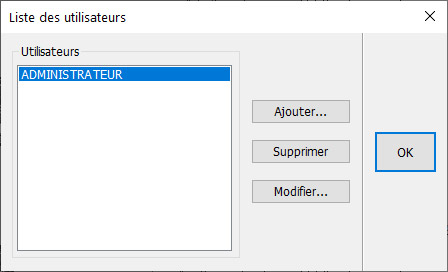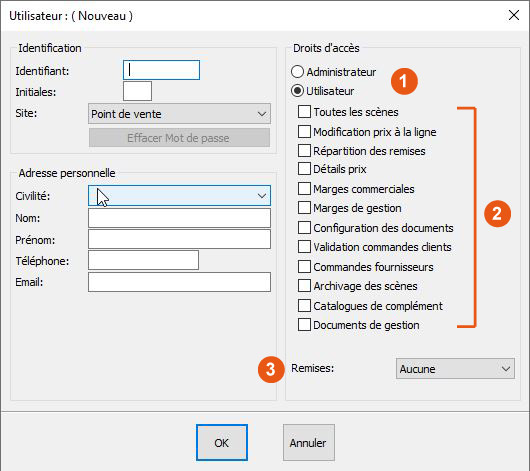« Configurer ses utilisateurs » : différence entre les versions
Aucun résumé des modifications |
Aucun résumé des modifications |
||
| Ligne 18 : | Ligne 18 : | ||
[[Fichier:LogoInfo.png]] Il est impératif qu’il y ait au moins un administrateur du logiciel. | [[Fichier:LogoInfo.png]] Il est impératif qu’il y ait au moins un administrateur du logiciel. | ||
[[Fichier:Fig.3g.jpg]] | [[Fichier:Fig.3g.jpg]]d | ||
Sur la partie gauche de la fenêtre (Fig.3g) vous devez renseigner les informations de l’utilisateur. | Sur la partie gauche de la fenêtre (Fig.3g) vous devez renseigner les informations de l’utilisateur. | ||
| Ligne 84 : | Ligne 84 : | ||
<p><span style="font-weight: bold; color: #5a5959;">Détail du parcours</span></p> | <p><span style="font-weight: bold; color: #5a5959;">Détail du parcours</span></p> | ||
<hr width="75%"> | |||
<p>[[Fichier:Logo_fleche_menu.png|left]] [[Configuration Utilisateur|Utilisateurs]]</p> | <p>[[Fichier:Logo_fleche_menu.png|left]] [[Configuration Utilisateur|Utilisateurs]]</p> | ||
<p>[[Fichier:Logo_fleche_menu.png|left]] [[Configuration site|Site]]</p> | <p>[[Fichier:Logo_fleche_menu.png|left]] [[Configuration site|Site]]</p> | ||
Version du 25 septembre 2014 à 12:27
|
Configuration Utilisateur Pour paramétrer les « Utilisateurs », vous devez cliquer sur le menu Configuration | Utilisateurs (Fig.3f)
Sur la partie gauche de la fenêtre (Fig.3g) vous devez renseigner les informations de l’utilisateur. La partie droite est découpée en 3 parties. Fichier:1rouge.jpg Vous avez le choix entre Utilisateur et Administrateur.
Remise : Ecart >= 0 (coefficient mini) : Permet de configurer la remise client maximal en fonction du coefficient de ventes plancher Autres choix possibles : - Aucune - Marge >= 0 (prix achat) - Libres
|